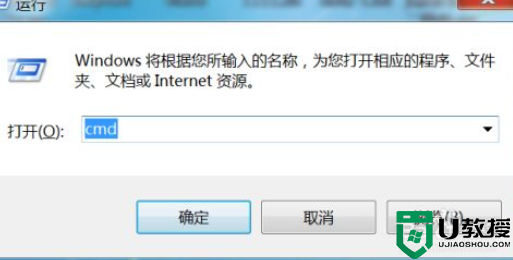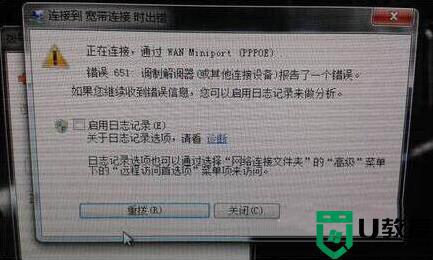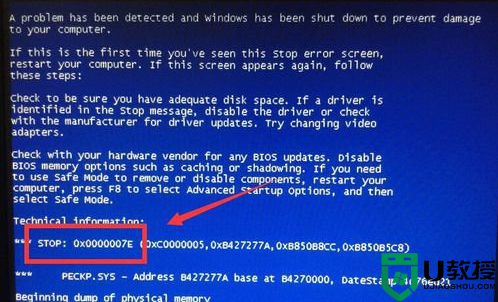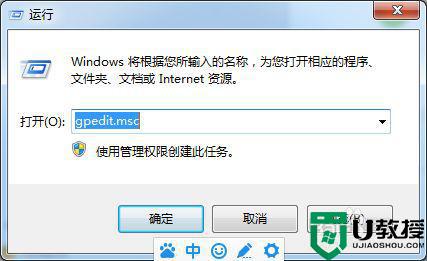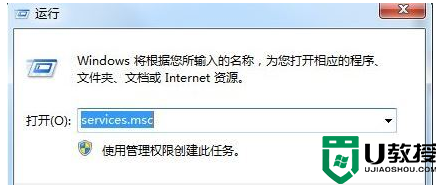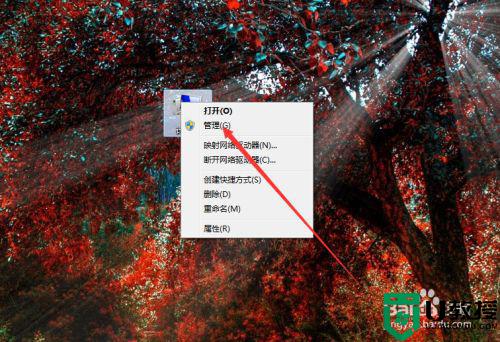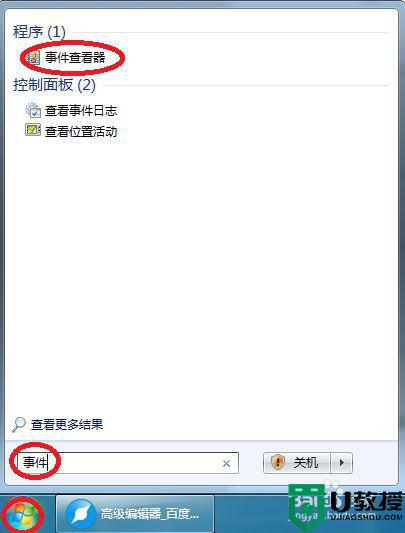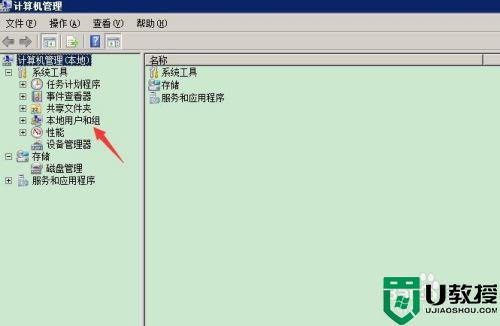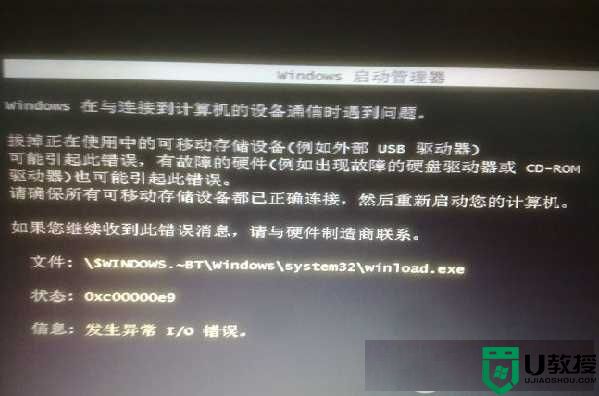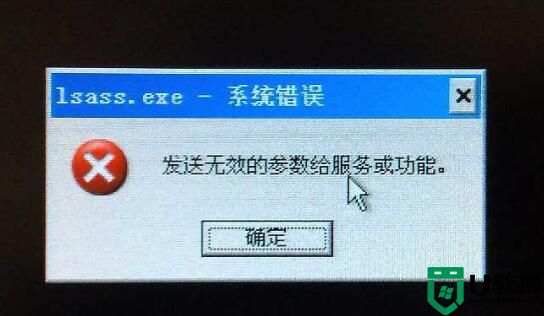win7报警bootmgr ismissing错误提示解决方法
我们在win7系统出现故障无法解决的时候,往往就会通过重新安装系统的方式来进行修复,不贵近日有用户在给电脑安装完win7系统之后就会出现报警bootmgr ismissing错误代码提示,导致无法开机成功,那么对此应该怎么解决呢?这里小编就来告诉大家win7报警bootmgr ismissing错误提示解决方法。
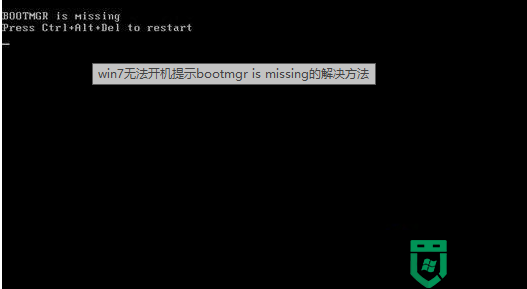
推荐下载:win7专业版镜像
具体方法:
出现的原因:
1、您意外或者故意删除了一些重要系统文件;
2、文件被病毒或恶意软件损坏或摧毁;
3、不适当的BIOS模拟等导致不能访问桌面环境;
4、不正确的重装系统或者是C盘系统奔溃。
恢复光盘修复 bootmgr:
1、开机,一直狂按DEL键或F2键或者F12键,目的进入CMOS设置;
2、切换到Advanced BIOS,设置First Boot Device为 CDROM。不同的机子设置方法不一,当然有的可以通过DEL键直接选择;
3、插入系统盘恢复光盘!启动电脑;
4、显示光盘的安装界面后,点击修复计算机;
5、再出来的对话框中,点击自动修复;
6、修复完成后,取出光盘;
7、重启电脑,看问题有没有解决。

活动分区设置修复 bootmgr:
1、插入PE系统盘也可以是U盘启动盘;
2、进入PE系统,右击我的电脑,选择管理;
3、选择磁盘管理选项;
4、右击装系统的盘(一般用户就是c盘),选择标记此分区为活动分区;
5、重启电脑看看问题有没有解决。
引导修复:
通过pe工具,进入pe桌面,选择修复引导,选择系统文件盘符或者自动修复。
如果以上方法都无法解决您的问题,那么可以选择重新安装系统了。
以上就是小编给大家介绍的win7报警bootmgr ismissing错误提示解决方法了,如果有遇到这种情况,那么你就可以根据小编的操作来进行解决,非常的简单快速,一步到位。